一、下载安装 1.1 下载mongoDB 首先,从MongoDB官网下载自己想要使用的版本。 解压缩下载的压缩包重命名为monGodb,将mongodb文件夹复制到/usr/local目录下。 b
首先,从MongoDB官网下载自己想要使用的版本。
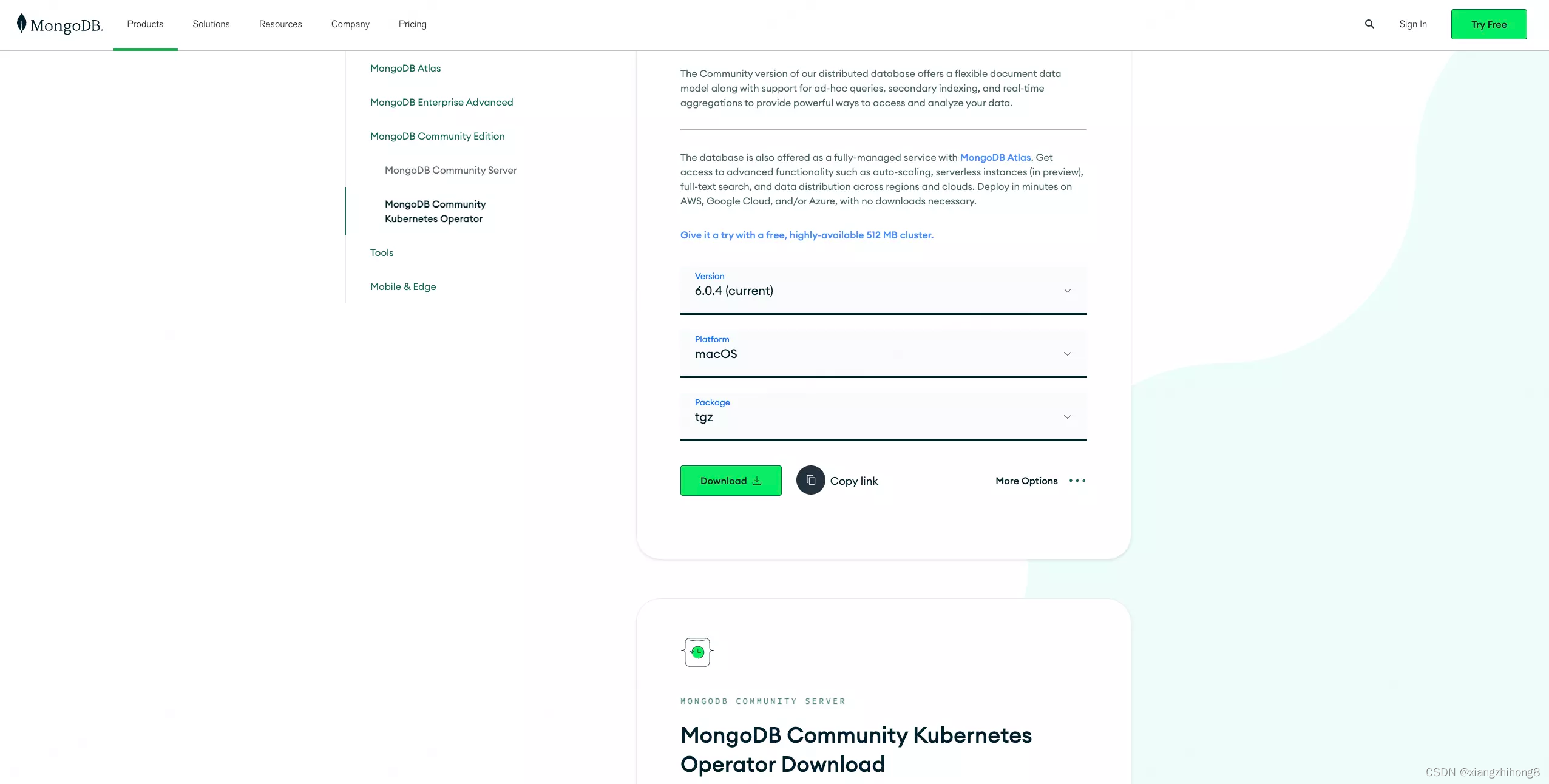
解压缩下载的压缩包重命名为monGodb,将mongodb文件夹复制到/usr/local目录下。
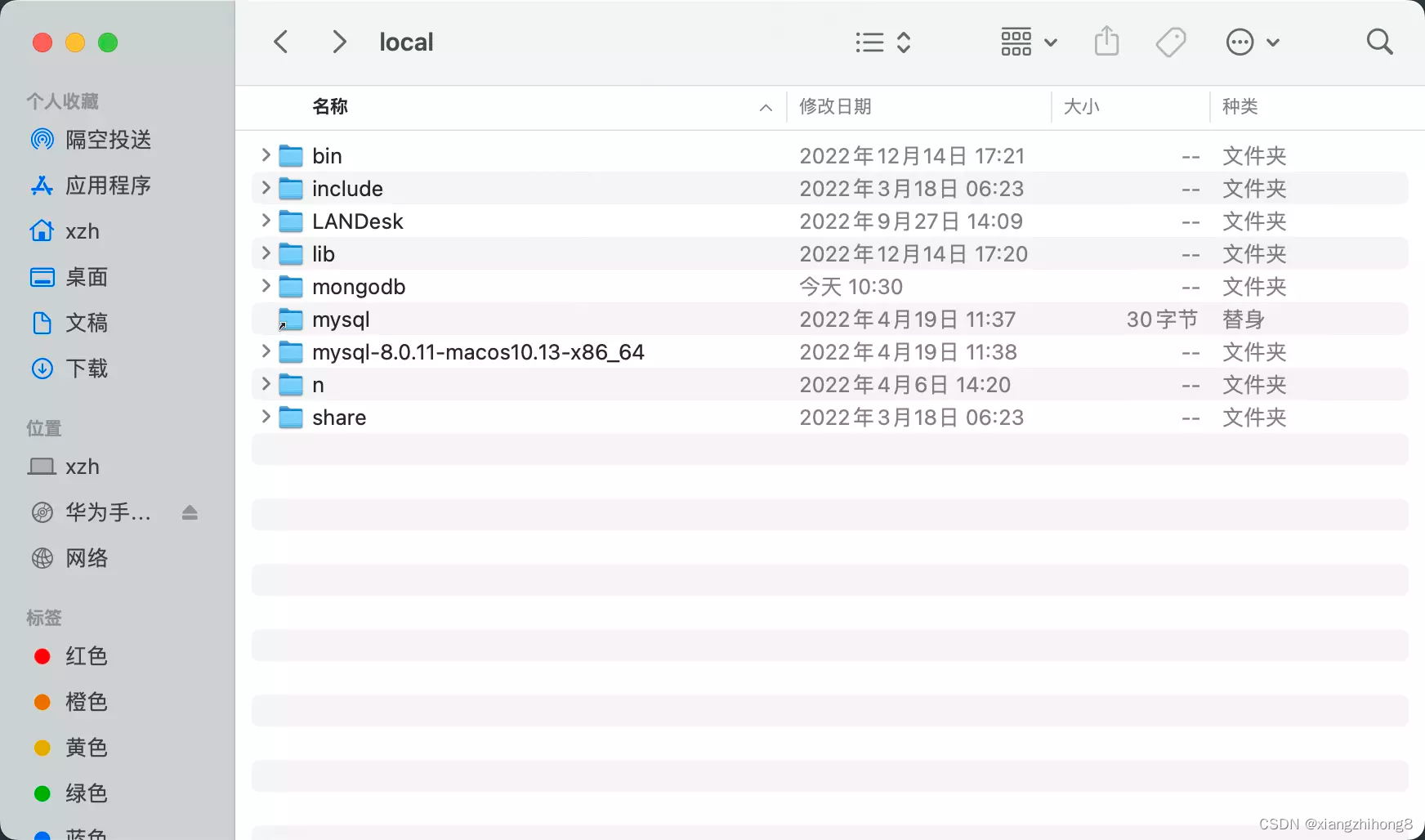
brew tap mongodb/brewbrew install mongodb-commUnity@4.4打开.zshrc 文件,若没有此文件可以创建一个
open ~/.zshrc //打开touch .zshrc //创建把 MongoDB 的二进制命令文件目录(安装目录/bin)添加到 PATH 路径中
export PATH=${PATH}:/usr/local/mongodb/bin编辑完成后保存并退出,然后使用source .zshrc命令使配置立即生效。
在 /usr/local/mongodb 目录下新建两个文件夹 data 和 log,用于存储 MongoDB 的数据和日志。
//新建data 和 log文件夹sudo mkdir -p /usr/local/mongodb/datasudo mkdir -p /usr/local/mongodb/log//分配读写权限sudo chown xzh /usr/local/mongodb/datasudo chown xzh /usr/local/mongodb/log其中,xzh为当前的用户名,您需要修改为您自己的系统用户名。接下来,我们需要配置系统环境变量。
完成配置后,使用下面的命令来启动 MongoDB 服务。
mongod --dbpath /usr/local/mongodb/data --logpath /usr/local/mongodb/log/mongo.log --fork参数的说明如下:
最后,我们使用mongod -version命令来验证 MongoDB 是否安装成功,如果出现类似下面所示的内容,则说明 MongoDB 安装成功。
db version v6.0.4Build Info: { "version": "6.0.4", "gitVersion": "44ff59461c1353638a71e710f385a566bcd2f547", "modules": [], "allocator": "system", "environment": { "distarch": "x86_64", "target_arch": "x86_64" }}不过,每次开机都要输入一长串的命令启动 mongodb是十分麻烦的,我们可以使用配置文件的方式来启动。首先,在根目录下新建一个conf文件夹,并新建一个mongod.conf,配置内容如下:
# 数据库路径dbpath=/usr/local/mongodb/data# 日志输出文件路径logpath=/usr/local/mongodb/log/mongo.log# 错误日志采用追加模式logappend=true# 启用日志文件,默认启用journal=true# 过滤一些无用的日志信息,若需要调试设置为false# quite=true# 端口号 默认为27017port=27017# 是否需要校验,测试环境可以关闭,生产环境则需要打开# auth=true# 注册服务,这样就可以保证电脑启动服务就可以使用,避免每次关闭后还需要重新启动服务fork=true然后,使用配置好的文件进行启动。
mongod --config /usr/local/mongodb/conf/mongo.conf注意,使用mongod --config启动时,后面跟的是mongo.conf文件的命令。启动成功之后,会输出如下的提示。
about to fork child process, waiting until server is ready for connections.forked process: 3178child process started successfully, parent exiting接着,我们输入mongo命令就可以进入命令行中的编辑区,如下图。
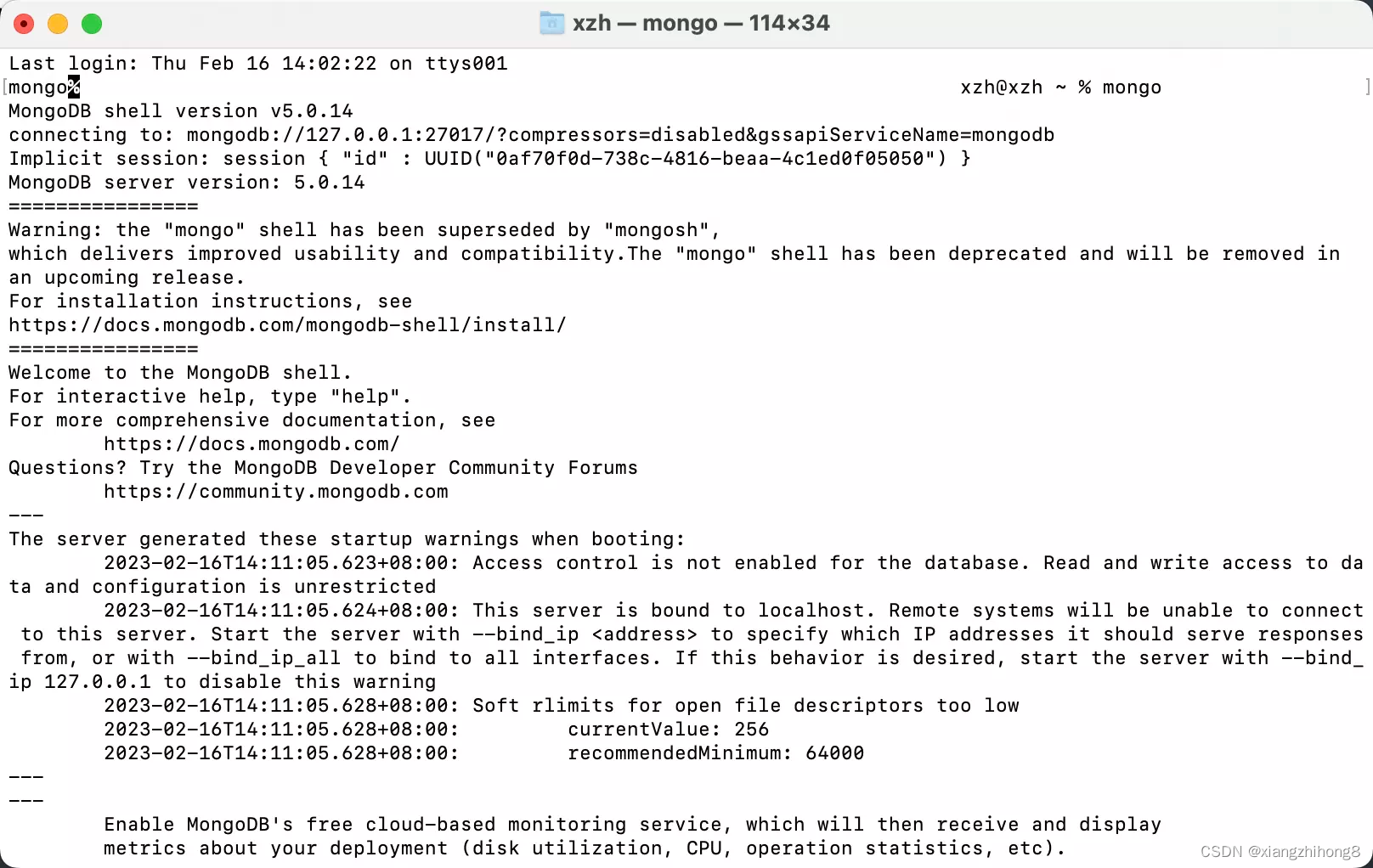
通常,直接操作MongoDB体验并不是很友好,所以在实际使用过程中,我们需要安装一些可视化的操作工具,比如Studio 3T。首先,下载Studio 3T。
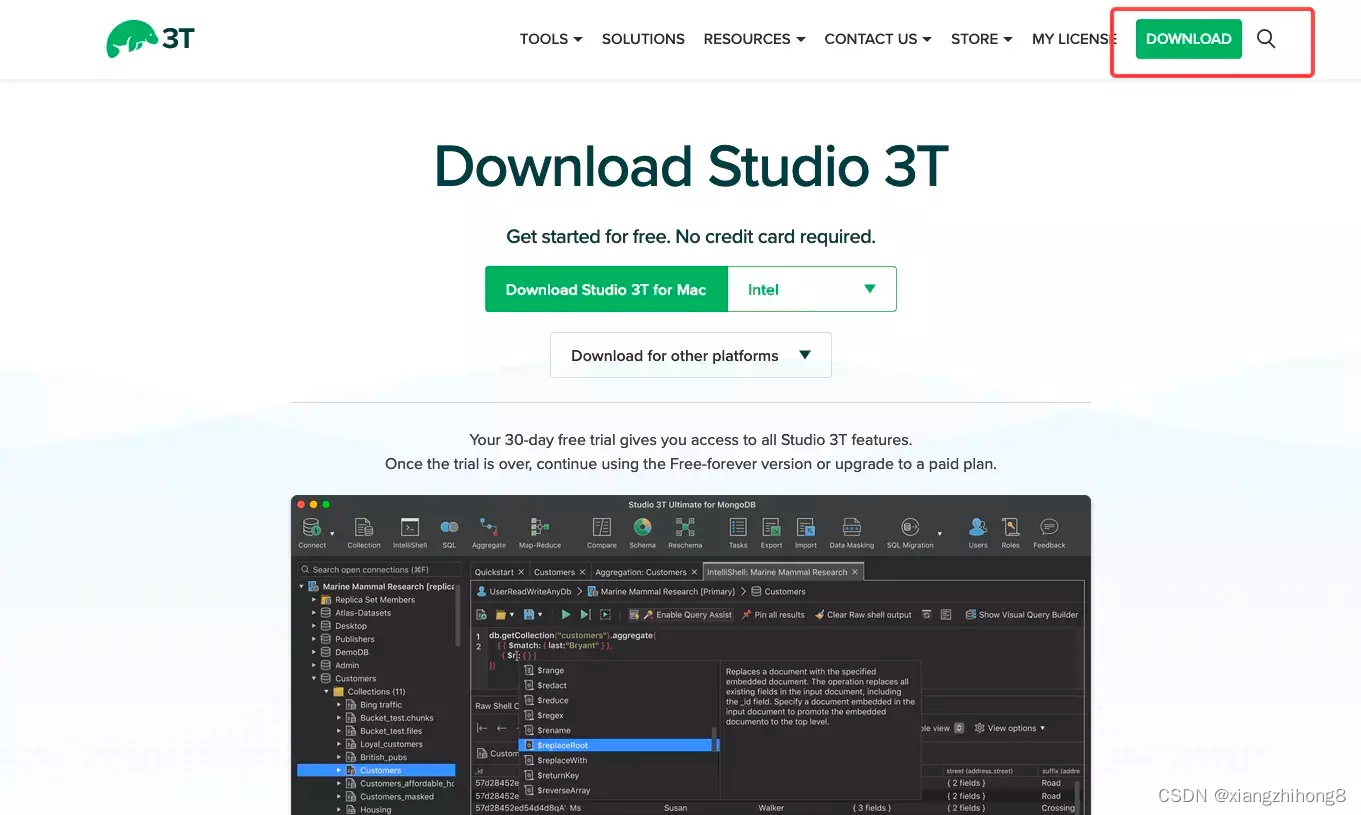
下载完后直接安装Studio 3T,然后打开并连接MongoDB数据库。
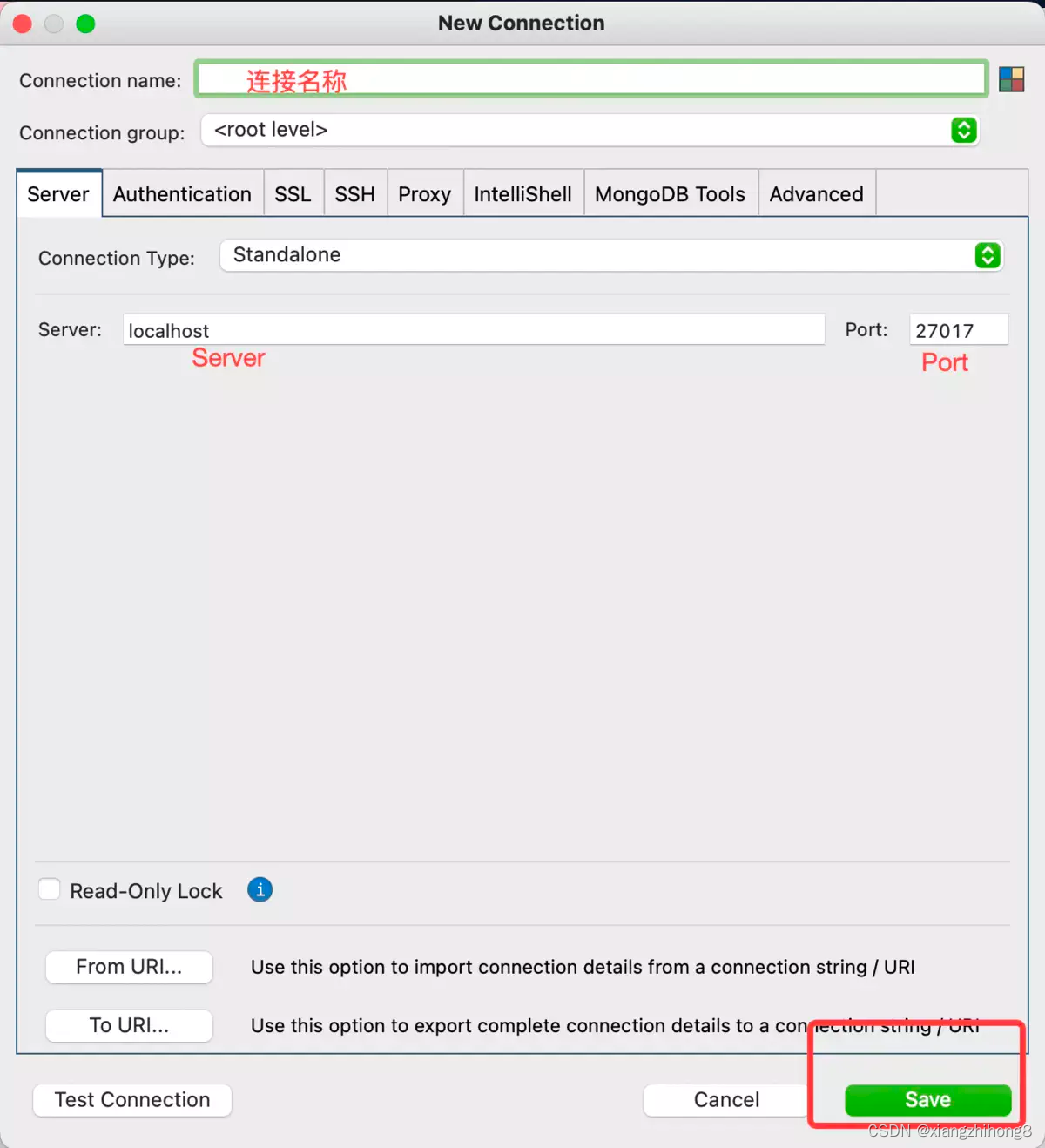
此次连接的是本地的MongoDB,所以Server填写localhost,端口默认为27017。
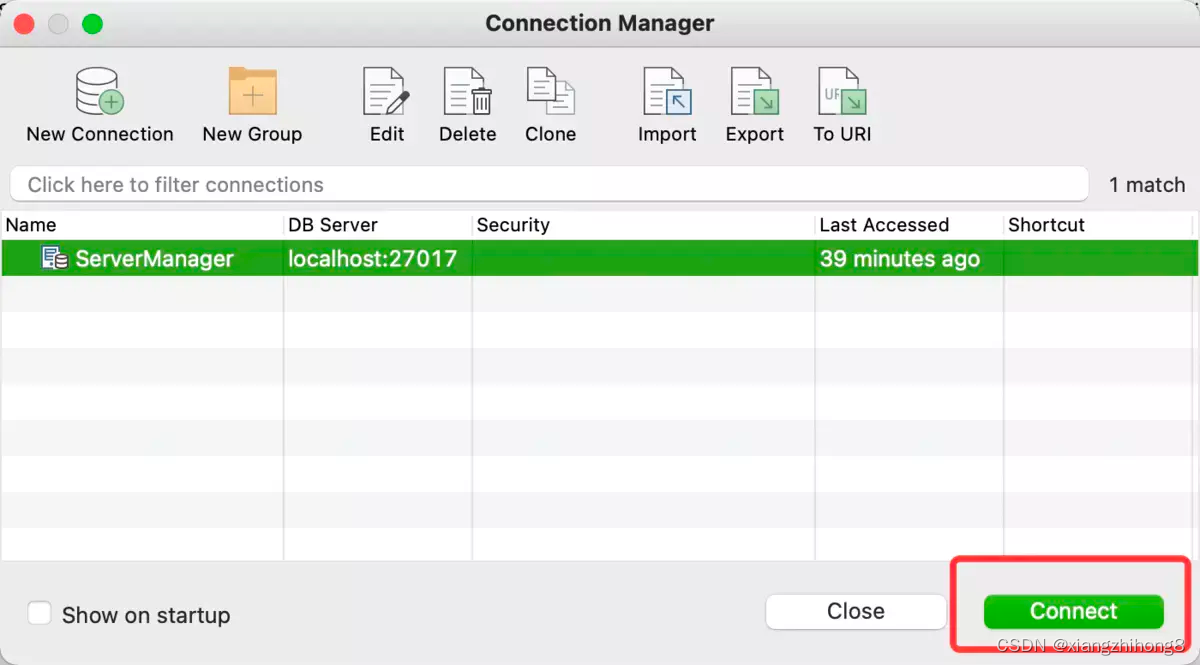

SQL与MongoDB对比
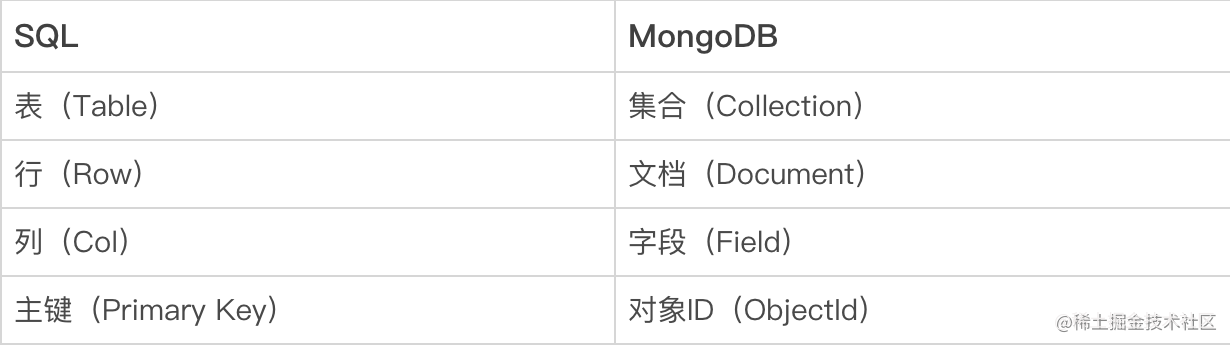
数据库操作
集合(表)操作
文档操作
接着,我们使用上文提到的命令来简单的创建一个数据库,并对表中的数据进行CRUD操作。
查看数据库
> show dbsadmin 0.000GBconfig 0.000GBlocal 0.000GB创建数据库
> use demoswitched to db demo创建集合
> db.createCollection("users"){ "ok" : 1 }查看集合
> show collectionsusers创建空文档
> db.users.insertOne({}){ "acknowledged" : true, "insertedId" : ObjectId("62d917201c77c8032f399201")}创建文档并添加数据
> db.users.insertOne({userId: 1, userName:'Han Qiao', age: 30, score:300}){ "acknowledged" : true, "insertedId" : ObjectId("62d9173f1c77c8032f399202")}创建文档并添加多条数据
> db.users.insertMany([{userId: 2, userName:'Jack', age: 40, score:400},{userId: 3, userName:'Henry', age: 50, score:200}]){ "acknowledged" : true, "insertedIds" : [ ObjectId("62d917951c77c8032f399203"), ObjectId("62d917951c77c8032f399204") ]}查看文档
> db.users.find(){ "_id" : ObjectId("62d917201c77c8032f399201") }{ "_id" : ObjectId("62d9173f1c77c8032f399202"), "userId" : 1, "userName" : "Han Qiao", "age" : 30, "score" : 300 }{ "_id" : ObjectId("62d917951c77c8032f399203"), "userId" : 2, "userName" : "Jack", "age" : 40, "score" : 400 }{ "_id" : ObjectId("62d917951c77c8032f399204"), "userId" : 3, "userName" : "Henry", "age" : 50, "score" : 200 }删除指定文档
> db.users.deleteOne({ "_id" : ObjectId("62d917201c77c8032f399201") }){ "acknowledged" : true, "deletedCount" : 1 }> db.users.find(){ "_id" : ObjectId("62d9173f1c77c8032f399202"), "userId" : 1, "userName" : "Han Qiao", "age" : 30, "score" : 300 }{ "_id" : ObjectId("62d917951c77c8032f399203"), "userId" : 2, "userName" : "Jack", "age" : 40, "score" : 400 }{ "_id" : ObjectId("62d917951c77c8032f399204"), "userId" : 3, "userName" : "Henry", "age" : 50, "score" : 200 }条件查找
> db.users.find({age:{$gt:35}}){ "_id" : ObjectId("62d917951c77c8032f399203"), "userId" : 2, "userName" : "Jack", "age" : 40, "score" : 400 }{ "_id" : ObjectId("62d917951c77c8032f399204"), "userId" : 3, "userName" : "Henry", "age" : 50, "score" : 200 }更新文档,将age大于45的score更新为600
> db.users.update({age:{$gt:45}},{$set:{score:600}})WriteResult({ "nMatched" : 1, "nUpserted" : 0, "nModified" : 1 })> db.users.find(){ "_id" : ObjectId("62d9173f1c77c8032f399202"), "userId" : 1, "userName" : "Han Qiao", "age" : 30, "score" : 300 }{ "_id" : ObjectId("62d917951c77c8032f399203"), "userId" : 2, "userName" : "Jack", "age" : 40, "score" : 400 }{ "_id" : ObjectId("62d917951c77c8032f399204"), "userId" : 3, "userName" : "Henry", "age" : 50, "score" : 600 }当然,我们也可以打开Studio 3T,使用Studio 3T来对数据进行操作,如下图。
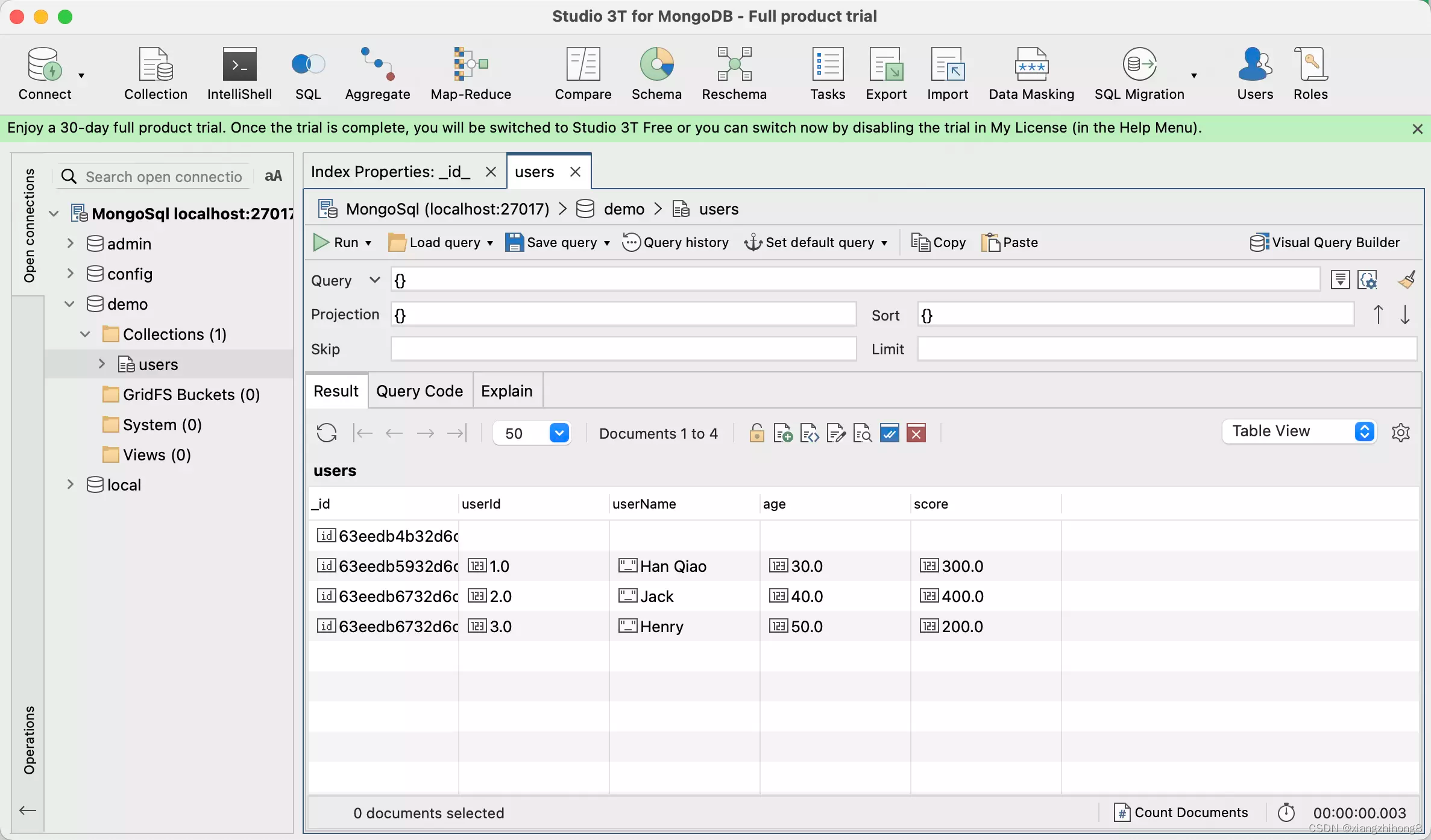
来源地址:https://blog.csdn.net/xiangzhihong8/article/details/129079258
--结束END--
本文标题: Mac环境下安装MongoDB数据库
本文链接: https://www.lsjlt.com/news/423441.html(转载时请注明来源链接)
有问题或投稿请发送至: 邮箱/279061341@qq.com QQ/279061341
下载Word文档到电脑,方便收藏和打印~
2024-01-21
2023-10-28
2023-10-28
2023-10-27
2023-10-27
2023-10-27
2023-10-27
回答
回答
回答
回答
回答
回答
回答
回答
回答
回答
0